Win7系统每次开机都会弹出run dll错误窗口的解决方法
发布时间:2016-12-28 来源:查字典编辑
摘要:win7系统开机弹出错误窗口的问题相信很多用户都有碰到过,由于某些软件经常会有弹窗广告,只有开通了该软件的会员才可以关闭广告弹窗。于是有的用...
win7系统开机弹出错误窗口的问题相信很多用户都有碰到过,由于某些软件经常会有弹窗广告,只有开通了该软件的会员才可以关闭广告弹窗。于是有的用户通过网上的“黑科技”将弹窗广告程序给删除了,结果导致每次win7旗舰版系统开机都会弹出“run dll”的错误提示窗口,该怎么办呢?下面查字典教程网的小编告诉大家通过360安全软件解决此问题的方法。
解决方法:用到的工具——“360安全卫士”
未安装360安全卫士,请点击安装。
1、点击开始菜单,点击“控制面板”;
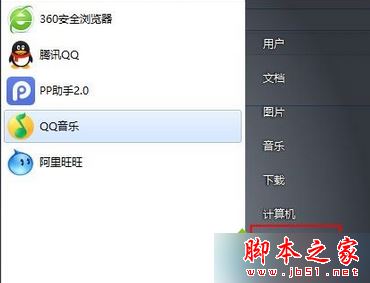
2、将查看方式修改为“大图标”,点击下面的“程序和功能”;
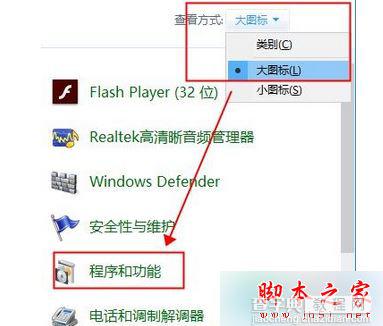
3、将修改后错误弹窗的软件单击右键,选择“卸载”;
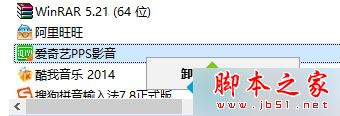
4、打开360安全卫士,在主界面中点击“自动清理”;
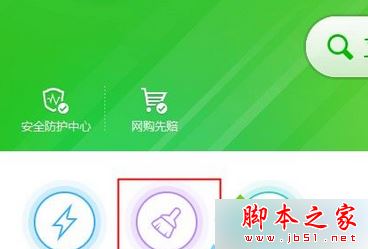
5、在清理界面,确保已经勾选“清理注册表”,然后点击“一键扫描”;

6、扫描完成后点击“一键清理”,等待清理完成后重启计算机,检查问题是否解决。
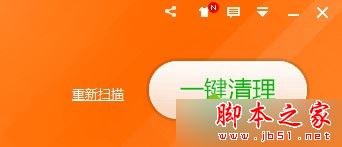
备注:如果还是没办法解决的话,小编建议大家重装win7系统
相关阅读:
win7系统开机提示DSDSARK.sys文件损坏无法正常开机的故障原因及解决方法
以上就是对Win7系统每次开机都会弹出run dll错误窗口的解决方法全部内容的介绍,方法很简单,有同样问题的朋友可以按照上述的方法进行设置解决。


